上海电力大学校园网上网手册
一.校园无线网
1. 校园无线网覆盖区域和使用方法
目前上海电力大学浦东和杨浦校区的办公区和教学区都已基本全覆盖了校园无线网络信号。用户接入后,通过DHCP自动获得IP地址及配置。用户通过我校统一身份认证(UIS)获得网络访问权限。我校目前主要有以下无线SSID:
| 校区 | SSID | 认证方式 |
|---|---|---|
| 浦东临港校区 | SUEP | 网页认证/无感知认证 |
| SUEP.1x(推荐) | 无感知认证 | |
| 杨浦校区 | SUEP | 网页认证/无感知认证 |
| SUEP.1x(推荐) | 无感知认证 | |
| SHIEP | 网页认证/无感知认证 |
1.2 SUEP.1x使用方法(推荐)
下面以SUEP.1x为例,列出了各类无线终端的配置方法,其他操作系统在配置时一般选择安全类型为“802.1x”或“WPA2企业”等,二阶段身份认证选择为MSCHAPv2。
1.2.1 IOS系统连接步骤(iPhone/iPad等)
- 打开“设置”——“无线局域网”,等待搜索到suep.1x信号。
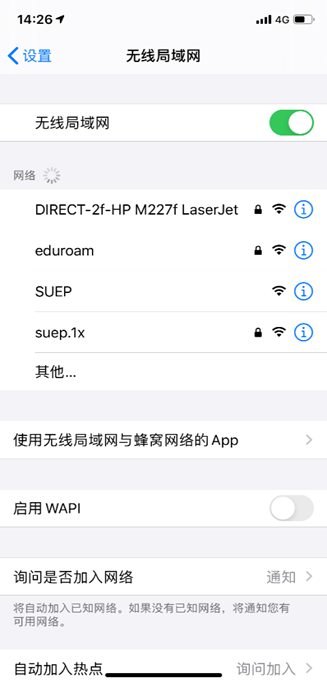
- 点击“suep.1x”,在用户名和密码栏输入账号及密码,点击“加入”。
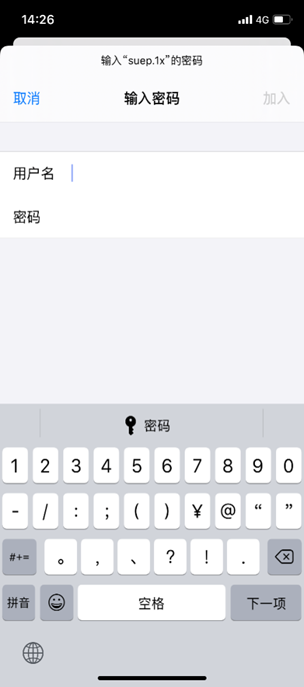
- 点击“加入”后会跳出“证书”选择,点击信任即可,如下图所示。
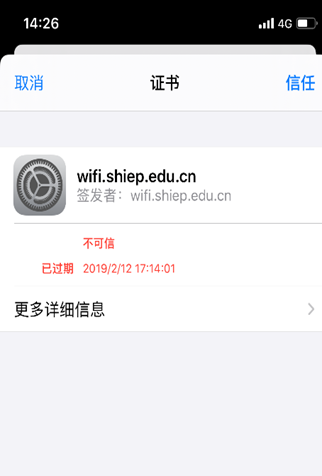
1.2.2 Android 系统连接步骤:
- 打开“设置”——“WLAN”,等待搜索到suep.1x信号。
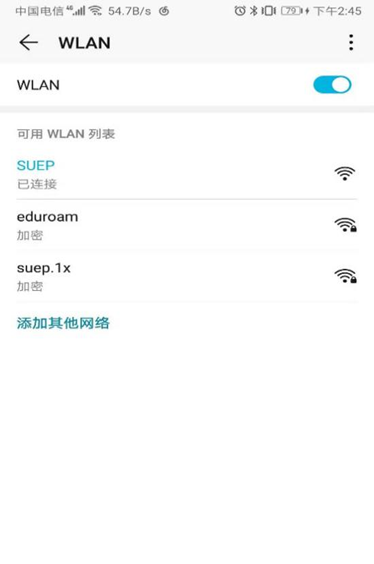
- 直接点击搜索到的suep.1x 进行配置:
- “EAP 方法”选择“PEAP”。
- “阶段2 认证”选择“MSCHAPV2”。
- “CA证书”和“用户证书”无需选择。
- “身份”和“密码”两栏输入统一身份认证帐号信息,“匿名身份”无需填写。
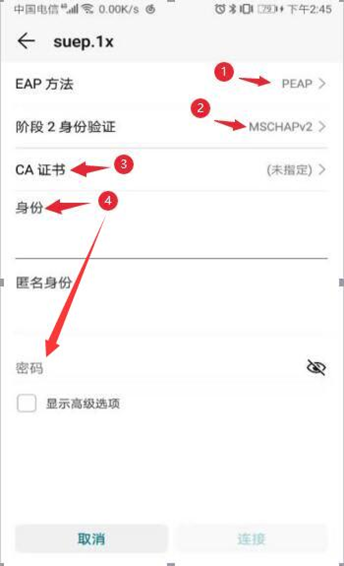
- 以上信息填好以后,点击“存储”或“连接” ,则会自动连接suep.1x进行认证, 若弹出证书确认窗口,选择“是”。
- 等待显示suep.1x“已连接”,即可开始使用无线网络,如下图所示。
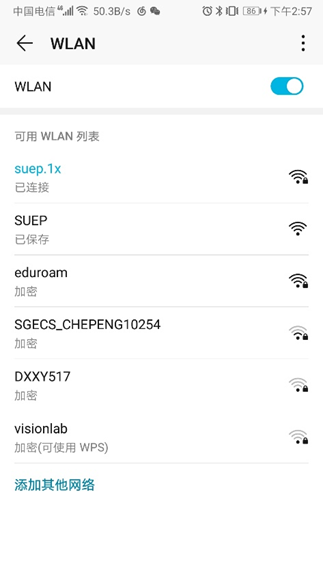
1.2.3 Windows 8/10系统手动设置步骤(笔记本电脑等)
- 点击桌面右下角“Internet访问”图标(地球)图标;
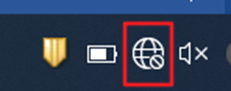
- 点击下方“网络和Internet设置”;
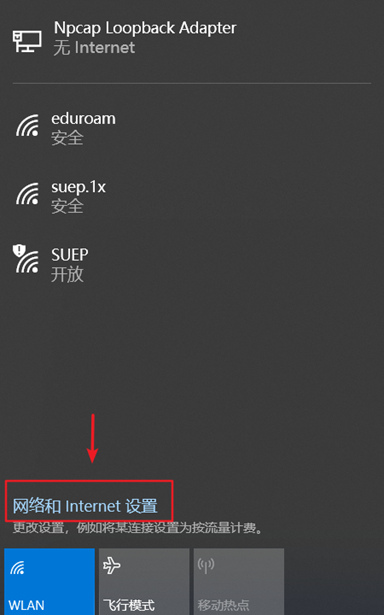
- 点击“网络和共享中心”;
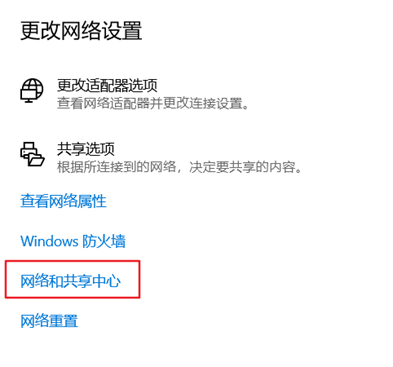
- 点击“设置新的连接或网络”;
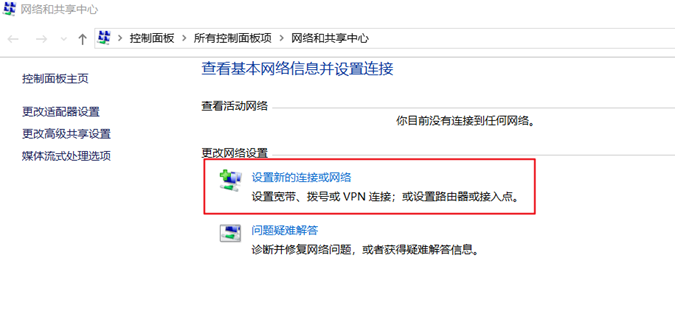
- 选择“手动连接到无线网络”,点击“下一步”;
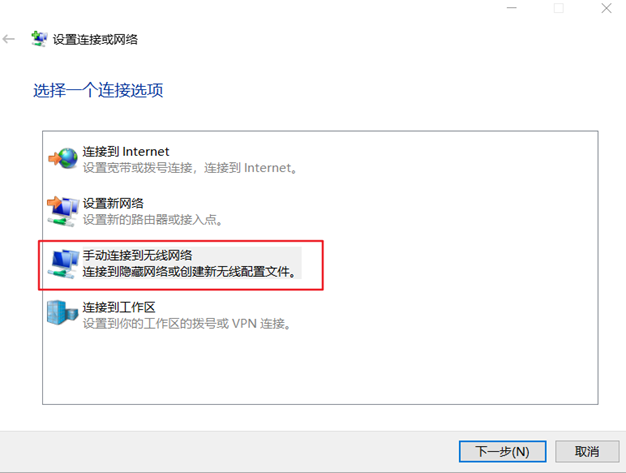
- 网络名输入“suep.1x”,安全类型选择“WPA2-企业”,加密类型选择“AES”,安全密钥不填,点击“下一步”;
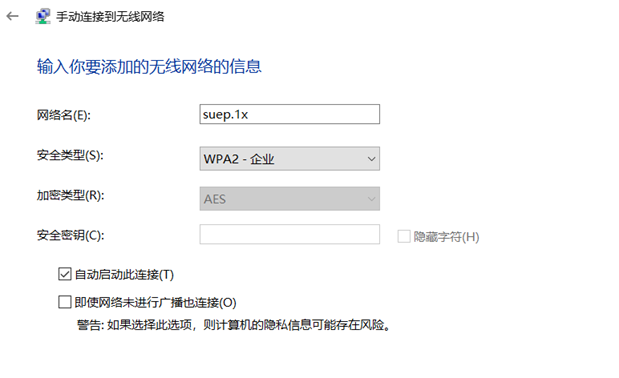
- 等待显示“成功地添加了suep.1x”,点击“更改连接设置(H)”;
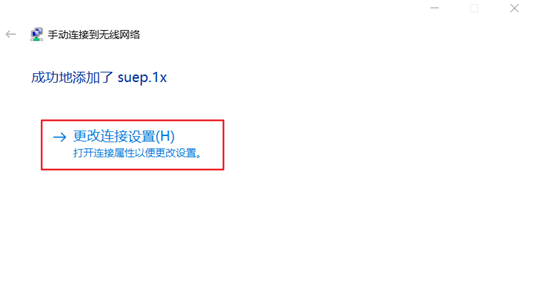
- 选择“安全”选项卡,选择网络身份验证方法为“Microsoft:受保护的EAP(PEAP)”,其余保持默认设置,点击“设置(S)”;
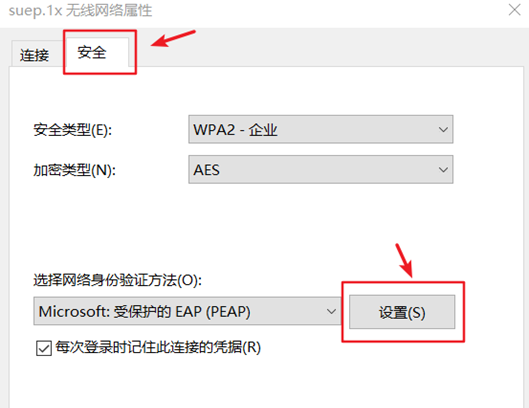
- 进入“受保护的EAP属性”设置页面,不勾选“通过验证证书来验证服务器的身份”,其他为默认,点击下方“配置”;
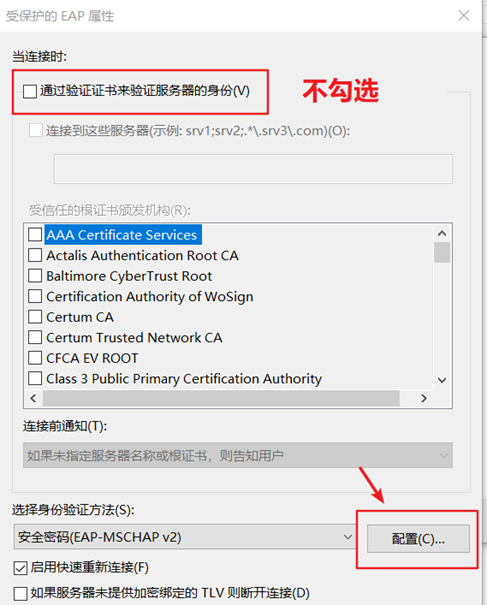
- 在“EAP MSCHAPv2属性”设置窗口中,不勾选“自动使用Windows登录名和密码”,然后点击三次“确定”,点击“关闭”;
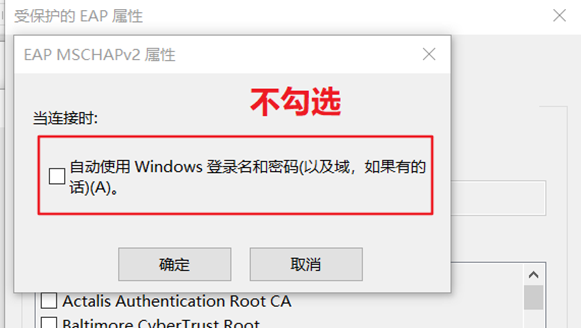
- 在无线网络列表中选择“suep.1x”,点击“连接”,首次连接会弹出登录框,输入您的无线网络账号信息,点击“确定”,等待显示“已连接”,即可开始使用无线网络。
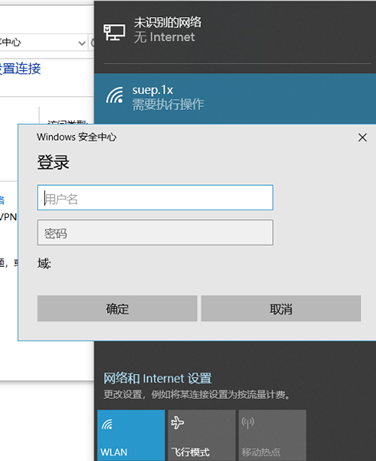
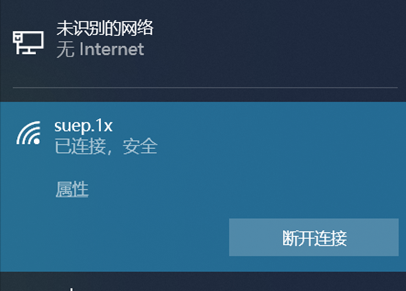
1.2.4 Windows 7 / Vista系统手动设置步骤(笔记本电脑等)
- 打开“控制面板”->“查看网络状态和任务”->“管理无线网络”,点击“添加”,选择“手动创建网络配置文件(M)”;
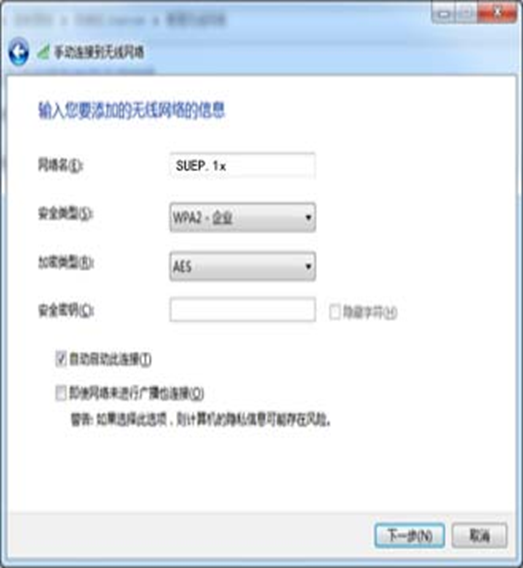
- 输入网络名“SUEP.1x”,安全类型选“WPA2-企业”,其他为默认,点击“下一步”;
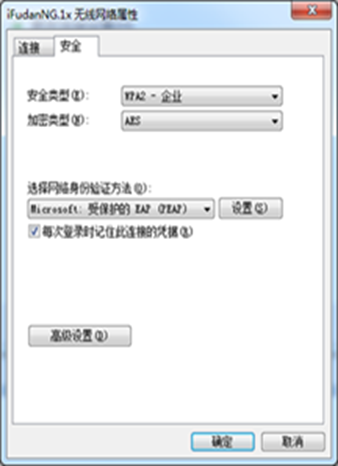
- 等待显示“成功添加了“SUEP.1x”,点击“更改连接设置(H)”;选择“安全”,选择网络身份验证方法为“Microsoft: 受保护的EAP(PEAP)”;
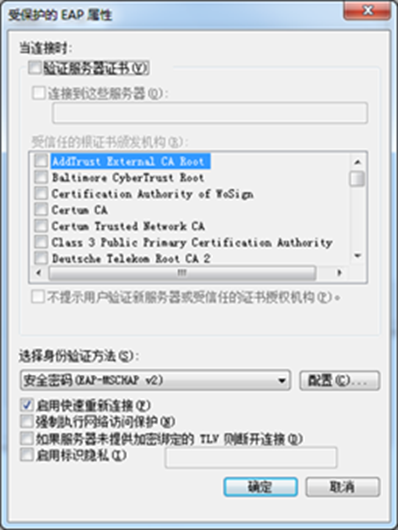
- 点击“设置”进入“受保护的EAP属性”设置,不勾选“验证服务器证书”;点击“配置”进入“EAP MSCHAPv2属性”设置,不勾选“自动使用Windows登录名和密码”;
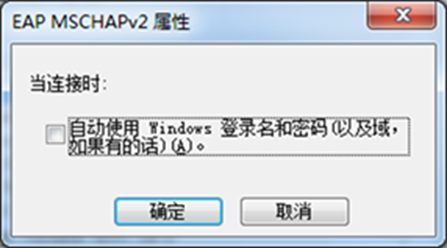
- 点击三次“确定”,系统将会自动连接SUEP.1x,首次连接会提示您输入无线网络帐号信息,输入账号密码后点击“确定”;
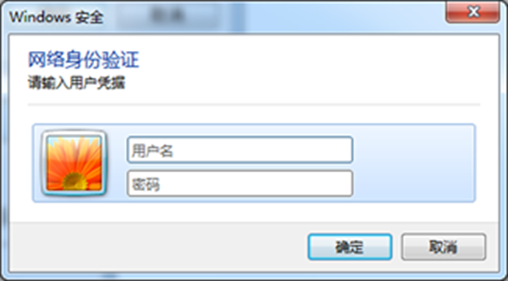
- 等待显示SUEP.1x已连接,即可开始使用无线网络。
1.2.5 Linux 系统手动设置步骤(笔记本电脑等)
- 打开无线网络,等待搜索到SUEP.1x信号;
- 点击SUEP.1x,会弹出配置窗口,安全类型选择“WPA2企业”,认证方式选择“PEAP”,PEAP版本为“自动”,内部二阶段认证选择“MSCHAPv2”,在用户名和密码处输入无线网络帐号信息,点击“连接”即保存设置并自动连接。如下图所示。
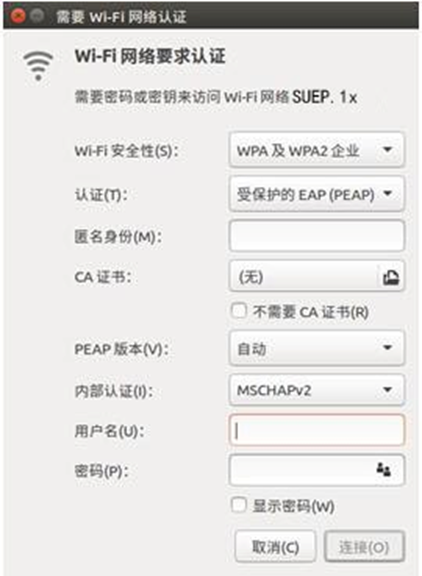
1.3 SUEP及SHIEP使用方法
1.3.1 IOS系统连接步骤(iPhone/iPad等):
- 打开无线局域网设置,启动无线局域网,等待搜索到SUEP/SHIEP信号;
- 点击“SUEP”,在自动弹出的认证界面用户名和密码栏输入校园统一身份认证账号信息,点击“加入”;
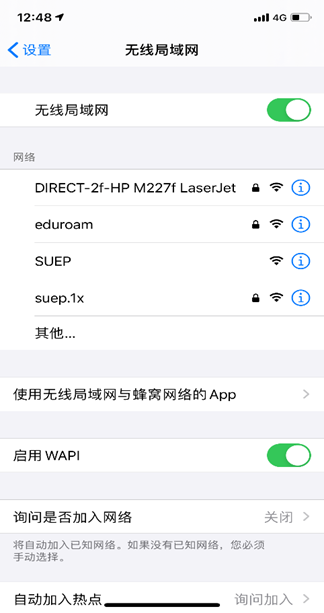
- 在连接过程中可能偶尔遇到不会自动弹出认证界面(一般情况首次连接后都会弹出)的情况。此时可以在连接SUEP/SHIEP后打开手机浏览器并输入任意网址,在弹出的认证界面进行认证即可。
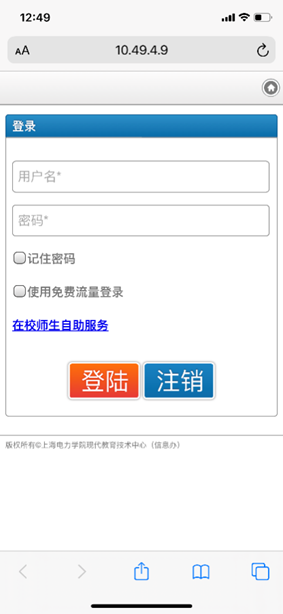
1.3.2 Android 系统连接步骤:
- 打开 WLAN 设置 , 等待搜索到SUEP/SHIEP信号;
- 点击搜索到的 SUEP ;
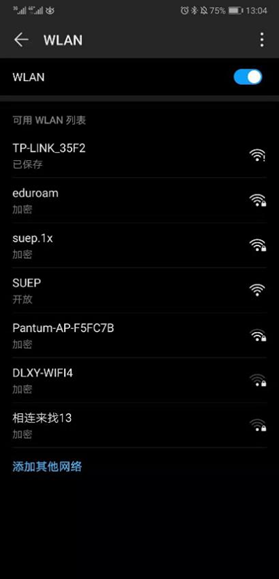
- 在自动弹出的认证界面输入校园统一身份认证账号信息认证即可;(一般首次连接SUEP/SHIEP都会弹出认证界面,如果在连接过程中偶尔遇到不会自动弹出认证界面的情况。此时可以在连接SUEP/SHIEP后打开手机浏览器并输入任意网址,在弹出的认证界面进行认证即可)。
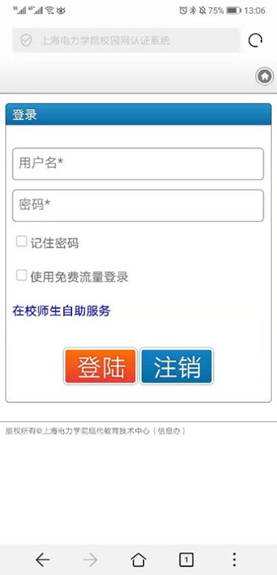
1.3.3 笔记本等Windows 7 系统连接步骤:
- 点击电脑右下角网络图标打开网络选择列表,等待搜索到SUEP/SHIEP信号,选择并点击“连接”,输入无线网络账号信息,点击“确定”;
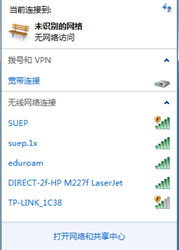
- 手动打开电脑浏览器并输入任意网址,在弹出的认证界面使用校园统一身份认证账号进行认证即可。
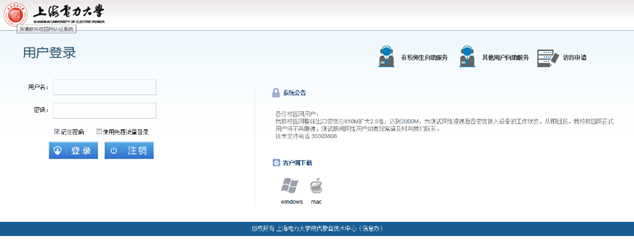
二.校园有线网
校内教师在全校公共区域可以使用有线网,通过统一身份认证(UIS)后可免费访问国内外网络资源。浦东临港校区电脑接入有线后,无需配置TCP/IP协议,系统设置为“自动获得”即可;杨浦校区部分楼宇需使用指定的固定IP设置才可上网,具体配置方法见下文。
上网认证详细流程如下:
- 访问校外地址时会自动弹出认证界面,请使用统一身份认证(UIS)用户名和密码即可登录。
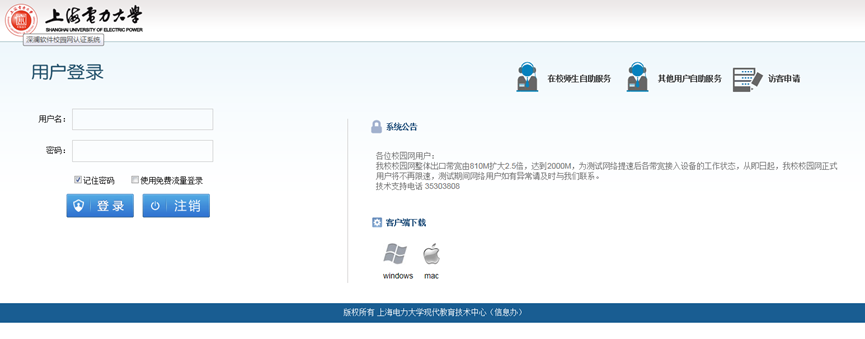
- 首次认证时需要完成自助在线注册(“在校师生自助服务”)(详细说明见下文《校园网新用户在线注册》部分)。
- 用户在30分钟内没有访问任何数据,系统将会自动注销登陆。如需访问网络,重新认证即可。如需手工注销,可点击登陆成功后弹出的小窗口中的“注销”。
- 若用户需要使用认证客户端,可以通过认证界面上的“客户端下载”链接,选择合适的客户端。
IP地址及DNS设置方法介绍
Win10系统IP地址设置步骤:
- 打开“控制面板”—“网络和 Internet”—“网络和共享中心”—“以太网”。
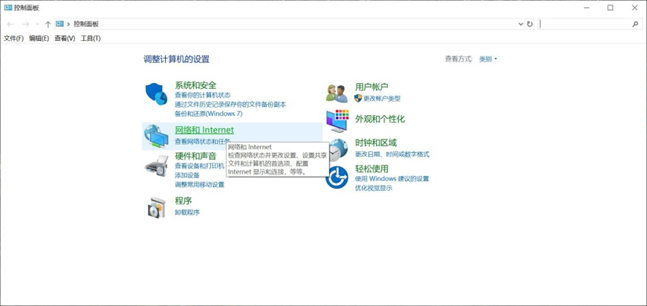
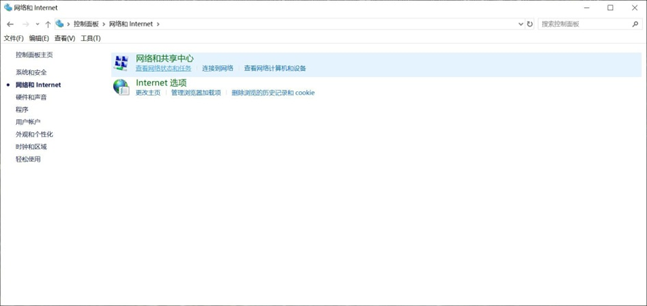
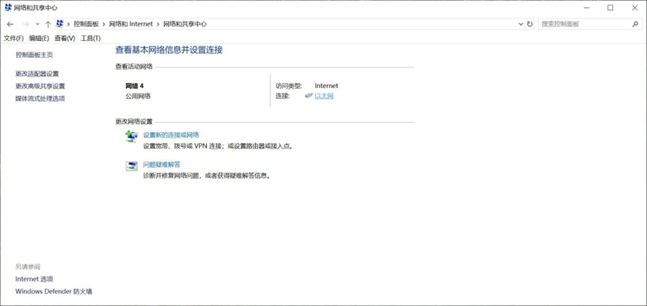
- 点击“属性”按钮,打开本地连接的属性页面。
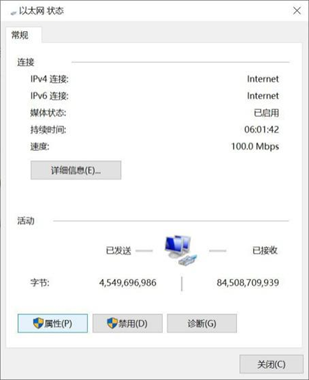
- 选中“Internet 协议版本 4(TCP/IPv4)”,点击属性按钮或者双击“Internet 协议版本 4 (TCP/IPv4)”。
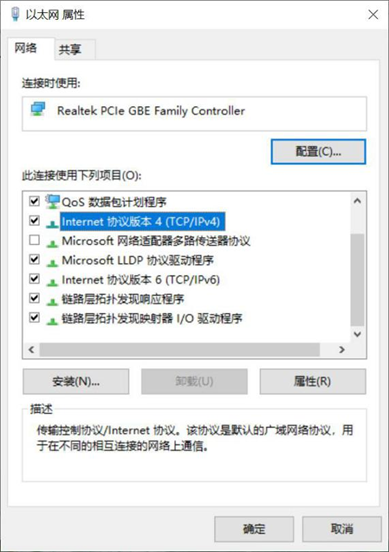
- 按照你所在楼宇对应的 IP地址配置规则填写 IP 地址、子网掩码、网关及 DNS。
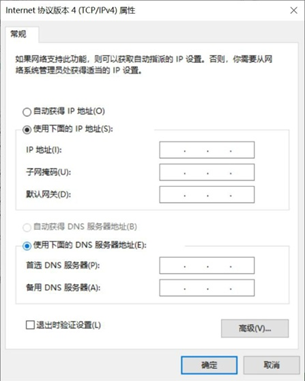
- 点击确定按钮,正确设置完成后即可访问校园网。
Win7系统IP地址设置步骤:
- 打开“控制面板”—“网络和 Internet”—“网络和共享中心”—“本地连接”。
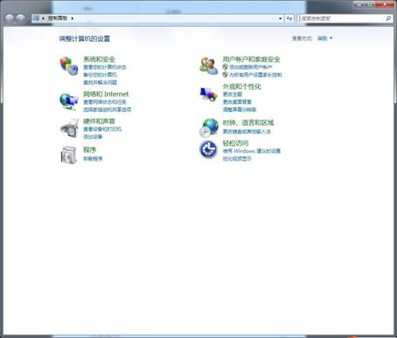
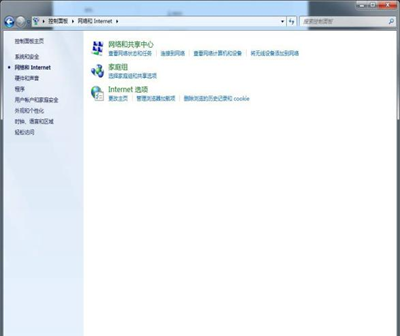
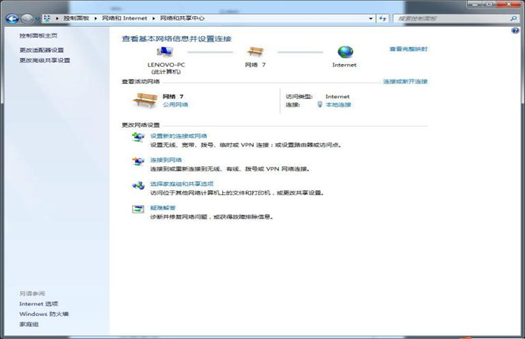
- 点击“属性”按钮,打开本地连接的属性页面。

- 选中“Internet 协议版本 4(TCP/IPv4)”,点击属性按钮或双击“Internet 协议版本4 (TCP/IPv4)”。
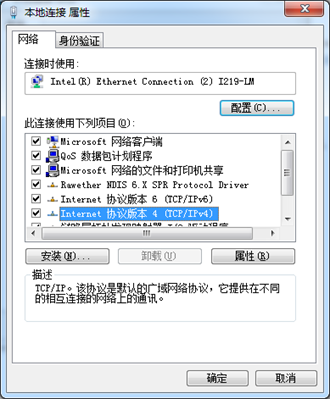
- 按照你所在楼宇对应的 IP 地址配置规则填写 IP 地址、子网掩码、网关及 DNS。
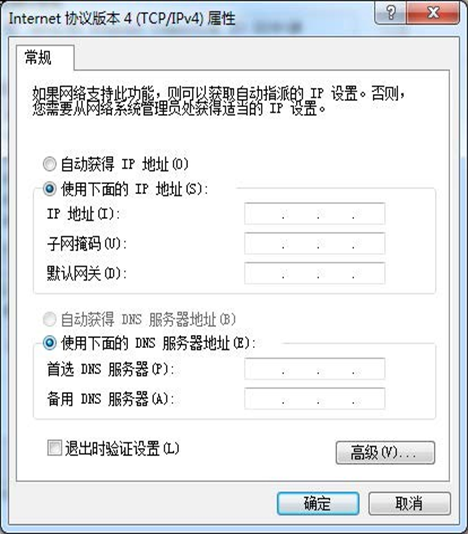
- 点击确定按钮,正确设置完成后即可访问校园网。
MacOS 系统 IP 地址配置步骤
- 点击屏幕左上角的苹果图标,在下拉菜单中选择“系统偏好设置”。
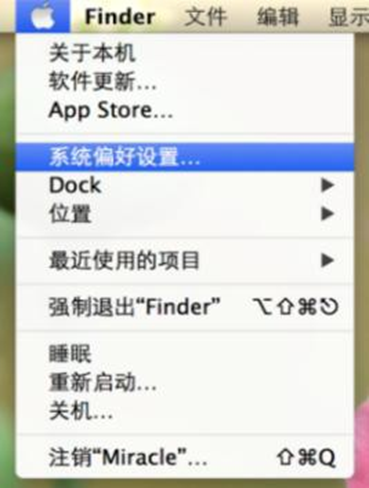
- 在弹出的“系统偏好设置”菜单中,选择“网络”。
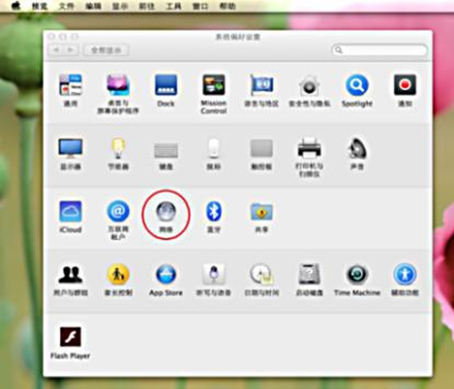
- 在“网络”菜单中,点击“高级”按钮。
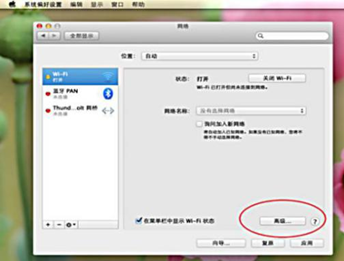
- 在弹出的界面中点击“TCP/IP”标签, 即可进行“IP 地址”设置。
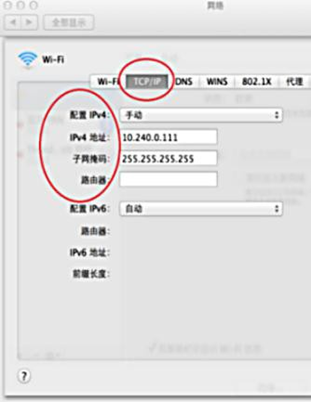
- 在弹出的界面中点击“DNS”标签, 即可进行“DNS 地址”设置。

三.全球教育无线漫游Eduroam
为改善用户体验,我校信息化办公室和校园网运行管理科在2018年底完成了学校2018年十大实事工程“无线网络漫游认证”的部署工作,于临港新校区启动了全新的校内无线SUEP和校外eduroam无线漫游服务,对校园无线网络连接方式进行了全面的升级。提升了整个无线网安全性,方便广大师生便捷、快速、高效使用无线校园网。
截止目前,eduroam已经覆盖了89个国家和地区,其中欧美合计大约有3500多所大学和科研机构,在国内,eduroam已覆盖了21个省的35座城市的70所教育和科研机构。其中上海市已有复旦大学、上海交通大学、华东师范大学、上海大学、上海外国语、上海海事、上海海洋等大学加入了EduRoam。
通过网页成功登陆一次校内SUEP无线网的用户,即可自动开通校外eduroam漫游服务,同一终端首次登录校内SUEP和校外eduroam成功后,无需再次登录,实现自动漫游登录。
校外无线漫游eduroam使用方法:
在全球eduroam覆盖区域,按如下格式输入用户名和密码
- eduroam账号格式:
学工号@shiep.edu.cn(特别强调:需要填写域名以标识自己的高校身份!) - eduroam密码: 统一身份认证密码
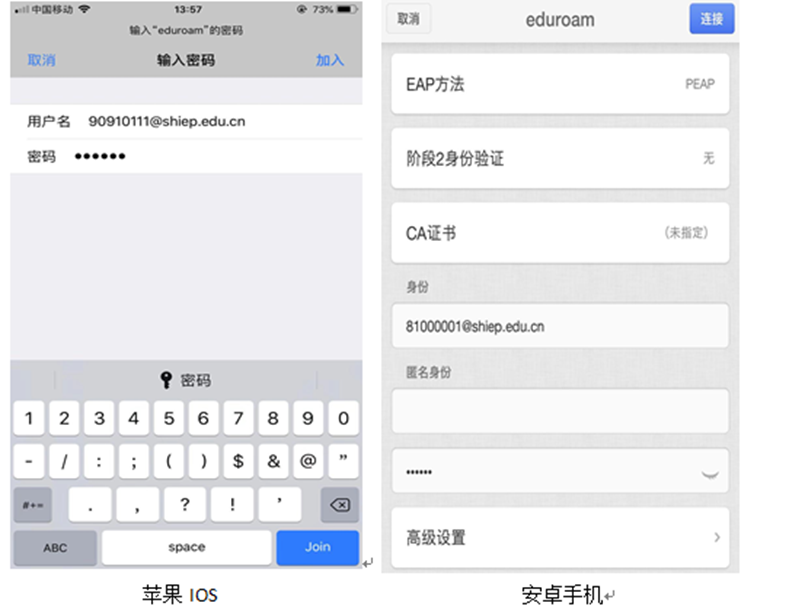
四.校园网新用户在线注册
每位正式教职工和在校学生在入校后第一次使用上海电力大学校园网时,必须先使用统一身份认证(UIS)完成校园自助注册和在线签订《上海电力大学校园网安全管理协议》。注册过程有线用户和无线用户均可在认证界面的“在校师生自助服务”中完成。具体流程如下:
校园网新用户自助注册流程
五.校园网未覆盖的地方如何访问校内资源
当你需要在寝室或是在家里等没有校园网覆盖的地方访问校内资源,比如在家进入学校教务处查看成绩或是在寝室缴纳电费。这时候需要使用工具软件EasyConnect(VPN)来接入校园网。
校园网的访问原本依赖 “物理接入”(如连接校园 WiFi SUEP、插校园网网线),而 EasyConnect 通过 VPN 隧道穿透了物理边界:无论你在外地、家里,还是用 4G/5G 网络,只要能连接公网,就能通过隧道 “接入” 校园网 —— 本质是将 “物理接入” 转化为 “逻辑接入”,打破了地域限制。
EasyConnect(VPN)的使用方法学校官网已经详细说明,这里不再赘述。
六.常见问题解答:
Q:SUEP和eduroam有何区别? A:SUEP在上海电力大学校内覆盖;eduroam覆盖了国内外几千所教育和科研机构,使用eduroam时用户名需要增加输入@shiep.edu.cn的后缀。
Q:漫游服务支持哪些系统和终端? A:自动漫游认证采用802.1x+WPA2网络身份认证,支持终端包括所有苹果手机、大部分安卓手机、Mac OS、WIN8/10等,只需简单几步输入用户名和密码即可自动连接。WIN7设置步骤较繁琐,请参考使用说明。
Q:我这里无线信号弱,网络时通时断 A:你的位置可能处于信号覆盖的死角,或者学校的无线设备可能有故障,网络中心会逐步安排网络优化,及时完成故障修复。如有需要,请拨打校园网统一报修电话:61655150(浦东校区)/35303808(杨浦校区)。
Q:使用过程中,如果出现安全证书加密提示,如何选择? A:请信任有关shiep.edu.cn的证书选项,确保无线通信过程安全加密。
Q:使用过程中,如按照说明设置手机仍有问题,该怎么办? A:请拨打校园网统一报修电话:61655150(浦东校区)/35303808(杨浦校区)。
